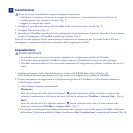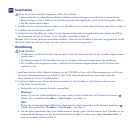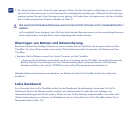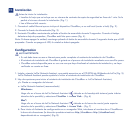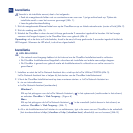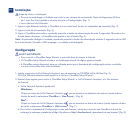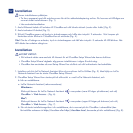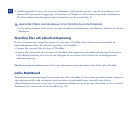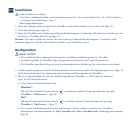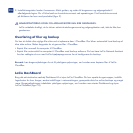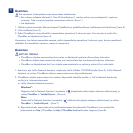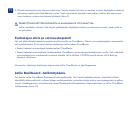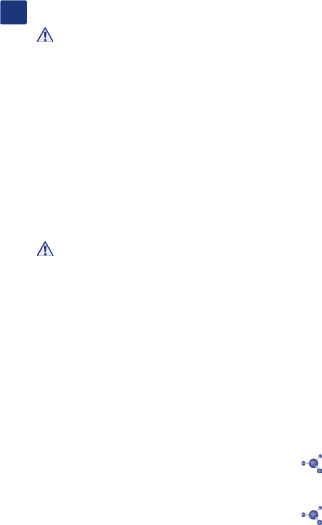
Instalação
Antes de iniciar a instalação:
• Procure na embalagem o Folheto que inclui o seu número de contrato de Cópia de Segurança Online
de 1 ano. Ser-lhe-á pedido o número durante a Configuração. (Fig. 1).
• Leia o Manual do Utilizador
1. Ligue o cabo Ethernet incluído à CloudBox e à sua rede local (router ou adaptador de conexão) (Fig. 2).
2. Ligue a fonte de alimentação (Fig. 3).
3. Ligue a CloudBox premindo e mantendo premido o botão de alimentação durante 2 segundos. Quando a luz
frontal deixar de piscar, a CloudBox está pronta a ser utilizada (Fig. 4).
Nota: Se pretender desligar a unidade, mantenha premido o botão de alimentação durante 5 segundos até ao LED
ficar intermitente. Quando o LED se apagar, a unidade está desligada.
Configuração
MUITO IMPORTANTE:
• Para concluir o CloudBox Setup Wizard, a sua rede deve ter acesso à Internet.
• O CloudBox Setup Wizard orienta-o na instalação através de alguns passos simples.
• A CloudBox estará disponível para ser utilizada assim que o Assistente de configuração estiver concluído
e a sua conta online tiver sido verificada.
1. Instale e execute o LaCie Network Assistant, que se encontra no CD-ROM LaCie Utilities (Fig. 5).
O LaCie Network Assistant pode ajudá-lo a iniciar o CloudBox Setup Wizard.
2. Existem duas opções para iniciar o CloudBox Setup Wizard: a. LaCie Network Assistant; e b: No browser
de Internet.
a. LaCie Network Assistant (preferível)
Windows
®
:
Clique no ícone do LaCie Network Assistant que se encontra no tabuleiro do sistema (canto inferior
direito do ecrã) e seleccione CloudBox > Web Access... (Fig. 6)
Mac
®
:
Clique no ícone do LaCie Network Assistant que se encontra na barra de menus (canto superior direito
do ecrã) e seleccione CloudBox > Web Access... (Fig. 7)
b. Para iniciar o Assistente de Configuração no seu web browser, introduza o nome da sua CloudBox na barra de
endereço (o endereço predefinido é http://cloudbox ou http://cloudbox.local, dependendo do seu browser) (Fig. 8).
PT
3. O Assistente de Configuração será carregado no browser. Conclua o Assistente e tome nota do seu nome de
utilizador e palavra-passe para voltar a iniciar a sessão. Ser-lhe-á pedido o número de contrato durante a
configuração. O número de contrato encontra-se no folheto enviado com o produto (Fig. 9).
OS DADOS DE INÍCIO DE SESSÃO E PALAVRA-PASSE DO ADMINISTRADOR NÃO PODEM SER
RECUPERADOS.
A LaCie recomenda vivamente que escreva o seu nome de utilizador e palavra-passe de administrador
para fins de registo, uma vez que não é possível recuperá-los.
Transferir ficheiros e efectuar cópias de segurança
A partir de agora é possível manter os seus ficheiros importantes em segurança armazenando-os na CloudBox.
Serão efectuadas cópias de segurança dos dados automaticamente online. Para começar a armazenar
ficheiros na sua CloudBox:
• Copie os ficheiros manualmente do seu computador para a CloudBox.
• Copie os ficheiros automaticamente do seu computador para a CloudBox utilizando software para efectuar
cópias de segurança. É possível executar o LaCie Backup Assistant incluído no CD-ROM LaCie Utilities para
configurar a cópia de segurança.
Nota: Consulte o Manual do Utilizador para obter mais informações sobre como copiar ficheiros para a LaCie
CloudBox.
LaCie Dashboard
Utilize a ferramenta da administração Dashboard para gerir a sua LaCie CloudBox. Pode criar pastas de
utilizador, definir cotas de armazenamento para cada utilizador, alterar as definições de rede do dispositivo,
restaurar dados de cópias de segurança online e muito mais. Consulte o Manual do Utilizador para obter mais
informações sobre como iniciar o Dashboard e gerir a sua LaCie CloudBox (Fig. 10).
PT